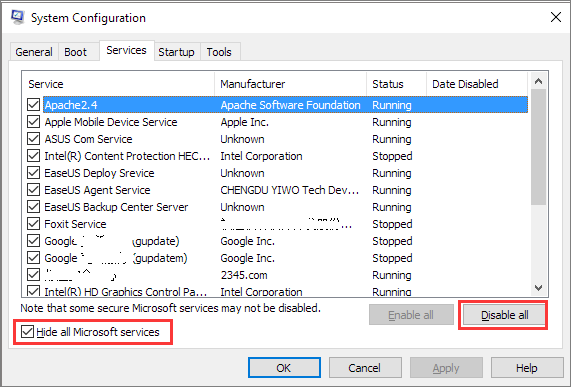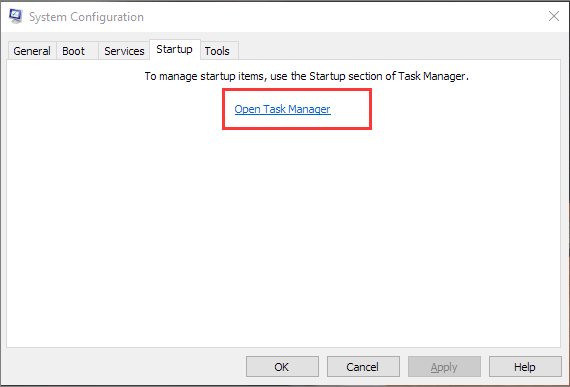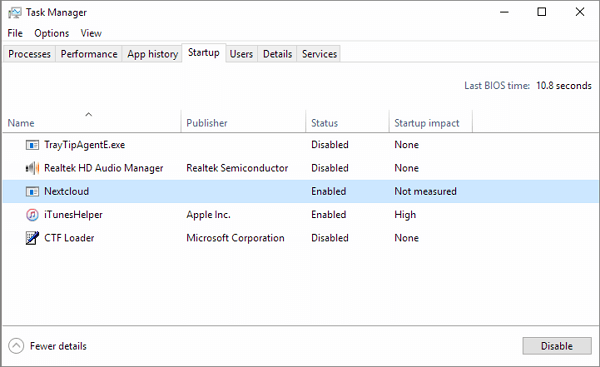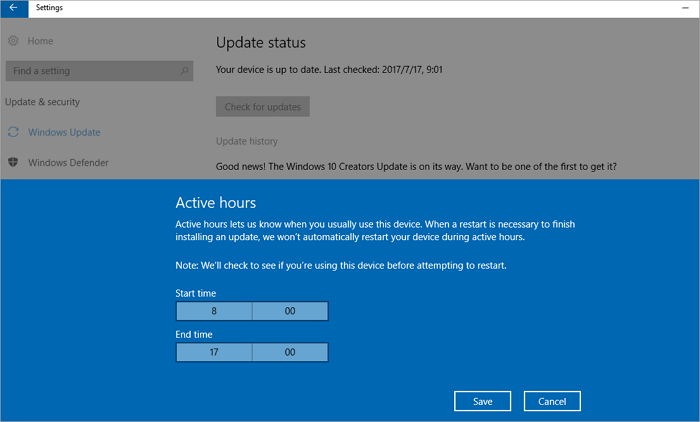Переход на новую версию отличается от обновления тем, что в первом случае компьютер переходит с предыдущей версии Windows, например Windows 10, на Windows 11. Этот документ предназначен для ответов на вопросы о переходе на Windows 11.
Обновление гарантирует, что вам будут доступны последние функции и улучшения системы безопасности для текущей версии Windows. Если вы хотите обновить устройство и получить подробные сведения, изучите раздел Центр обновления Windows: вопросы и ответы.
Для получения ответов на некоторые возможные вопросы об переходе на Windows 11 выберите один из заголовков ниже. Под ним будут представлены дополнительные сведения.
Windows 11 предлагает новые функции и возможности для повышения производительности, разработанные для решения сложных задач в гибридном мире. Операционная система имеет полностью обновленный внешний вид, который помогает вам выполнять больше задач с меньшими нагрузками. Узнайте дополнительные сведения о новинках по адресу Windows.com/Windows-11.
Переход с Windows 10 на Windows 11 будет бесплатным. Однако из-за размера загрузки поставщик услуг Интернета может взимать плату за загрузки, выполняемые по лимитным подключениям.
Примечание: Для перехода на Windows 11 устройства должны соответствовать минимальным требованиям к системе в Windows 11. Часть функций Windows 10 недоступна в Windows 11. Требования к системе для некоторых функций и приложений Windows 11 будут превышать минимальные требования для Windows 11. Поиск информации о спецификациях, функциях и требованиях к компьютеру для Windows 11
По умолчанию файлы и данные будут перемещены при новой установке. Однако мы всегда рекомендуем создавать резервную копию перед установкой новой версии Windows. Если вы синхронизируете файлы с OneDrive, возможно, вам не потребуется создавать резервную копию.
Дополнительные сведения о начале работы с OneDrive см. в разделе Передача и сохранение файлов и папок в OneDrive.
Предполагается, что большинство программ и аксессуаров, которые работали с Windows 10, будут работать с Windows 11. За подробными сведениями по своим продуктам обратитесь к издателю программного обеспечения или изготовителю аксессуаров.
Время зависит от скорости подключения к Интернету. Загрузка и установка Windows 11 займет больше времени, чем обычное обновление компонентов Windows 10. Вы можете использовать компьютер во время загрузки и запланировать установку на определенное время, когда вам не нужно работать на компьютере.
Да, после обновления до Windows 11 у вас будет 10 дней, чтобы вернуться к Windows 10, при этом файлы и данные также сохранятся. Спустя 10-дневный период вам потребуется сделать резервную копию своих данных и выполнить «чистую установку», чтобы вернуться к Windows 10.
После определения того, какой компьютер вы будете использовать для запуска Windows 11, необходимо убедиться, что вы используете учетную запись Майкрософт, а резервная копия ваших файлов и папок находится на OneDrive. Ваши файлы будут по умолчанию переданы на устройство с Windows 11.
Дополнительные сведения о подготовке к Windows 11 приведены в разделе Подготовка к переходу на Windows 11.
Нужна дополнительная помощь?
Нужны дополнительные параметры?
Изучите преимущества подписки, просмотрите учебные курсы, узнайте, как защитить свое устройство и т. д.
В сообществах можно задавать вопросы и отвечать на них, отправлять отзывы и консультироваться с экспертами разных профилей.
Updated by
Cici on Aug 09, 2023
Written by
Jean
| Workable Solutions | Step-by-step Troubleshooting |
|---|---|
| How Long Does Windows 10 Update Take 2019/2020/2021/2022/2023 | It may take between 10 and 20 minutes to update Windows 10 on a modern PC with solid-state storage…Full steps |
| Why Does Windows 10 Update Take So Long |
A low-speed internet connection or simultaneous downloads; Microsoft is constantly adding…Full steps |
| 6 Useful Fixes for Windows 10 Update Taking Forever Issue | Optimize network, free up space, run Windows Update troubleshooter, disable startup programs…Full steps |
Windows 11/10 Update Taking Too Long
Windows 10 pushes a lot of regular updates, with some improvement in stability and performance, and critical updates as well, mainly about bug fixes and shiny new features. Windows 10 update is quite normal and frequent, like twice each month. That’s the point! You seem to reach the frustrating moment again, where Windows 10 updates are taking hours and hours downloading and installing itself correctly on your PC. How long does windows update take? How are you going to skip such long waiting?
Between 10 and 20 minutes
It may take between 10 and 20 minutes to update Windows 10 on a modern PC with solid-state storage. The installation process may take longer on a conventional hard drive. Besides, the size of the update also affects the time it takes. Some updates are small, and you might not even notice them installing, others are massive and take a good chunk of time to install.
Why Does Windows 11/10 Update Take So Long
The amount of time Windows updates can be affected by multiple factors.
- A low-speed internet connection or simultaneous downloads
- An old hard disk drive on your computer bursting with data
- Too many fragments cause Windows 10 update slow
- Microsoft’s servers are getting slammed with many people all trying to download at the same time
- Windows update components might be broken
- The software might be conflicting with Windows update
5 Effective Fixes for Windows 11/10 Update Taking Forever Problem
Do you see Windows 10 taking forever in every 2018 update? Like one of the most seen blue screen loop, saying «getting Windows ready, don’t turn off your computer». Be prepared. Your computer is now slowing down, plodding, frozen and stuck! Let’s try the following methods to fix Windows 10 update slow issue.
Method 1. Optimize Your Network
A faster internet connection may solve your problem and decrease the update speed. You can change to another faster connection by upgrading to a fiber-optic connection or purchasing more bandwidth from your internet service provider. You can also try a brandwidth management tool to ensure sufficient network resources are reserved for Windows 10 updates.
Method 2. Free Up Hard Drive Space by Cleaning Large and Junk Files
Windows 10 updates often take up a lot of hard drive space, so you need to make sure there is enough room for them to speed up the installation. This means deleting junk files and unnecessary large files. If there are a lot of files waiting for removing, manual deletion can be cumbersome and time-consuming. In this case, you can use cleanup software to help delete large amounts of files at once automatically.
Now, download this powerful disk management tool to fix the slow Windows 10 update issue.
Step 1. DOWNLOAD and install EaseUS Partition Master Suite for free and launch it on your Windows PC.
On the suite, hover your mouse on «PC Cleaner», click the Download icon to install and launch EaseUS CleanGenius.
Step 2. On EaseUS CleanGenius, select «Cleanup» on the main screen, and click «Scan» to start scanning.
Step 3. When the scanning process completes, select useless large files and click «Clean» to clean large files.
Step 4. When EaseUS CleanGenius completes cleaning the files you choose, click «Done» to finish the process.
If you think these solutions are not working, continue reading, and we will offer more solutions. If it helps you, you can share it with other people in need.
Method 3. Fix Windows Update Errors with Windows Update Troubleshooter
Excluding the internal hardware factors, it’s probably just the system bugs that throw your computer onto a blue screen where Windows 10 works on an infinite update.
The Windows own little program called Windows Update Troubleshooter can fix the broken components that might break the update progress.
Method 4. Disable Startup Programs That Conflict with the Update
You never know that third-party applications always conflict with the update because they happen to start at the same time. Along with applications, services and drivers are making the same effect. So, if you feel certain that the problem does not come from a poor internet connection or hard drive bad performance, consider this factor, and you may try performing a clean boot of Windows 10 before attempting to get the new update.
Step 1. Press Windows + R keys to open Run.
Step 2. Type msconfig in the Run box and click OK.
Step 3. In the System Configuration, click the «Services» tab.
Step 4. Check the box Hide all Microsoft services.
Step 5. Click «Disable all».
Step 6. Next, return and go on with the Startup tab.
Step 7. Click Open Task Manager.
Step 8. Click any startup program that is suspicious in conflicting with the update and click «Disable».
Repeat the previous step until all the startup programs in question were disabled.
Step 9. Close the Task Manager and click «OK» in the System Configuration window.
Step 10. Restart your PC and get the new update for the second time.
Method 5. Schedule Updates for Low-Traffic Periods
Massive Windows 10 updates with long installation can happen at any time. But your Internet connection may not be fast all day long. You can disable auto-updates and schedule it for after-hours when your computers and office network aren’t in use. Open the Windows Update window and specify when you prefer updates to be installed.
Most of the time, people receive a Windows 10 unwillingly because Microsoft turns on an automatic update on our computers by default. To avoid receiving any problematic update in the future, you can always try to disable Windows 10 update for permanent.
By the way, whenever you suffer from a slow boot or startup issue after Windows 10 update, find solutions on this page.
To Sum Up
This tutorial demonstrates how long does Windows 10 update take and why is Windows 10 update taking so long. The most six useful solutions here can help you fix Windows 10 update taking forever problems. Among them, freeing up storage space and defragmenting your hard drive is very useful. You can complete the job with the assistance of EaseUS Partition Master Free.
This free disk management program makes complex hard drive organization easier than ever, such as convert MBR to GPT, convert FAT to NTFS, convert a logical partition to primary or primary partition to logical, etc..
Windows 11/10 Update Taking Forever FAQs
1. How long does Windows 10 update take 2019?
Major updates to the Windows OS come about every six months, with the most recent being the November 2019 update. Major updates may take a little longer. The regular version only takes 7 to 17 minutes to install.
2. Why do Windows 10 updates take so long?
Why does Windows 10 update take so long? Windows 10 updates take so long to complete because Microsoft is constantly adding larger files and features to them. The biggest updates, released in the spring and fall of every year, usually take upwards of four hours to install. Besides, it’s also relevant to the small available space, hard drive fragments, software conflicts, and other factors.
3. Can I stop a Windows 10 update in progress?
You can stop Windows 10 updates in progress in the services.
Step 1. Open the Search windows box and type Services in Windows 10. Right-click Services and select «Run as Administrator».
Step 2. In the Services window, you will find out the list of all the services running in the background. You need to find the Windows Update service.
Step 3. Right-click «Windows Update», and from the context menu, select «Stop». Alternatively, you can click on the «Stop» link available under the Windows update option on the top left side of the window.
4. How long does it take to update Windows 10 1903?
It depends. On different devices, in different network situations, the time spent is different. The installing of Windows 10 1903 takes about 30 minutes. Configuring, and restarting may take a few times. In short, you’ll probably upgrade to Windows 10 1903 in an hour.
Microsoft отслеживает Ваше подключение к Центру обновлений Windows для сбора статистики
Компьютерам младше Windows 11 может потребоваться до 8 часов времени, для скачивания и установки последних обновлений операционной системы. Эта информация получена из публикации в блоге Microsoft IT Pro Дэвида Гайера, руководителя программы обновлений Windows.
Компания Microsoft отслеживает, как долго ПК соединены с Центром обновлений Windows, и называют этот процесс сбором статистики. Данные доступны ИТ-менеджерам в приложении InTune.
Некоторые устройства не могут получить последние обновления Windows, для их скачивания требуется 2 часа подключения. Затем ещё 6 часов после выпуска исправления, чтобы машина надежно обновилась.
Статистика Microsoft показывает, что 50 процентов устройств используют сборку Windows 10, которая не тратит много времени на подключение для загрузки и установки исправлений в фоновом режиме. Но эта цифра снижается до 25 процентов для клиентов, использующих обслуживаемую сборку операционной системы, которая отстаёт в обновлениях безопасности на 60 дней и более.
рекомендации
4070 MSI по старой цене дешевле Palit
13900K в Регарде дешевле чем при курсе 60
Ищем PHP-программиста для апгрейда конфы
Обновления для Windows 11 намного меньше, чем для Windows 10, благодаря улучшенному сжатию, а новые API-интерфейсы Microsoft Graph, выпущенные ещё в 2021 году, должны помочь ускорить процесс обновления в будущем.
С выходом операционной системы Windows 11 разработчики из Microsoft пообещали пользователям ускоренное время установки обновлений. Но судя по многочисленным сообщениям в сети интернет, это было лишь уловкой, чтобы заставить людей переходить на новую ОС.
На многочисленных форумах, в социальных сетях и на платформе Reddit владельцы Windows 11 отмечают, что время обновления ни чуть не сократилось. Процесс установки заставляет пользователей «бездельничать целую вечность».
Особой критике подверглась экран с надписью «Работа с обновлениями. Завершено: 100%. Не выключайте компьютер». Его, по словам авторов гневных постов, можно лицезреть 10–15 минут.

Некоторые пользователи посоветовали Microsoft решить проблему с установкой обновлений, а не начинать процесс разработки Windows 12.
Microsoft официально представила Windows 11 5 октября 2021 года. Многие пользователи были заинтересованы в новых функциях, которые они могли получить после обновления. Если компьютер соответствовал всем требованиям, это заняло от 10 до 30 минут. Однако не всем так повезло. Сколько времени занимает обновление Windows 11, если на этом пути возникают проблемы?
Процесс обновления остановился на 30 или 60%? С такой ситуацией столкнулись многие пользователи Windows 11. В статье мы расскажем о методах, которые помогут вам решить проблему, связанную с медленной установкой обновления системы.
Содержание
- О чем следует помнить перед установкой обновления?
- Что влияет на время установки Windows 11?
- Размер загружаемого файла
- Скорость компьютера для обработки загрузки
- Ваше местоположение по отношению к хост-серверу
- Как долго длится обновление системы с Windows 10 до Windows 11?
- Почему установка Windows 11 продлевается?
- Как ускорить установку Windows 11?
- I – Запустите средство устранения неполадок обновления Windows
- II – Используйте командную строку для проверки ошибки установки
- III – Используйте диспетчер задач, чтобы исправить проблему с установкой Windows 11
- IV – Проверьте конфигурацию системы
- V – Используйте очиститель диска, чтобы освободить место
- Сколько длится обновление Windows 11? Резюме
О чем следует помнить перед установкой обновления?

Сколько длится обновление Windows 11? Прежде чем ответить на этот вопрос, посмотрите, что делать, чтобы упростить его. Если вы хотите пройти весь процесс быстро и безболезненно, стоит помнить о некоторых моментах. Вот несколько важных вещей, которые нужно знать перед установкой обновления:
- Требования к оборудованию: Убедитесь, что ваш компьютер соответствует требованиям к оборудованию для Windows 11, чтобы обеспечить бесперебойную работу системы.
- Резервное копирование данных: Перед установкой важно сделать резервную копию важных файлов и данных, чтобы избежать потери данных во время обновления.
- Текущие драйверы: Проблемы с обновлением не должны возникать, если все драйверы обновлены и совместимы с новой операционной системой.
- Установка обновления: Убедитесь, что у вас стабильное подключение к интернету и достаточно места на жестком диске для загрузки и установки обновления.
- Совместимость программного обеспечения: Убедитесь, что важное программное обеспечение, такое как антивирус и офисные инструменты, совместимо с новой операционной системой.
- Доступность технической поддержки: В случае возникновения каких-либо проблем во время установки обновления, полезно иметь легкий доступ к технической поддержке и документации.
Важно следовать этим рекомендациям, чтобы избежать проблем, связанных с тем, сколько времени занимает обновление Windows 11. Далее в статье мы расскажем вам, как их решить, если они появятся в процессе установки новой системы от Microsoft.
Что влияет на время установки Windows 11?

Если вы решили перейти с Windows 10 на Windows 11, вы, вероятно, хотите знать, сколько времени занимает обновление Windows 11. К сожалению, нет однозначного ответа на этот вопрос, потому что время установка варьируется в зависимости от многих факторов, m.in. например, скорость устройства, размер установочных файлов или версия операционной системы. В среднем она длится от 30 до 60 минут. Однако, если это занимает гораздо больше времени, обратите внимание на следующие аспекты.
Размер загружаемого файла
Загрузка установочных файлов занимает очень много времени, особенно когда речь идет о новых операционных системах, таких как Windows 11. Загрузка большого файла займет больше времени, чем меньшего. Размер установочного файла составляет около 4 ГБ, поэтому стоит набраться терпения.
Скорость компьютера для обработки загрузки
Память компьютера (RAM) также играет значительную роль, если учесть, сколько времени занимает обновление Windows 11. Если у вас всего 256 МБ ОЗУ или меньше, установка займет больше времени, потому что на вашем компьютере меньше памяти для запуска программы установки.
С другой стороны, если у вас более 16 ГБ оперативной памяти, это будет намного быстрее, поскольку компьютер может обрабатывать больше задач одновременно.
Ваше местоположение по отношению к хост-серверу
Если хост-сервер находится далеко от вашего физического местоположения, это также может повлиять на скорость загрузки системных файлов, поскольку передача данных между вашим компьютером и хост-сервером займет больше времени.
Как долго длится обновление системы с Windows 10 до Windows 11?
Если вы решите перейти с Windows 10 на Windows 11, вся процедура может занять до 2 часов, но в течение этого времени вы сможете использовать свой компьютер в обычном режиме. Учитывая, сколько времени занимает обновление Windows 11 и какие проблемы могут возникнуть, лучше не выполнять важные задачи.
Позже вам будет предложено перезагрузить устройство и дождаться завершения процедуры установки. Вероятно, это займет около 25 минут, однако тогда использование компьютера будет невозможно.
Почему установка Windows 11 продлевается?
В первую очередь необходимо учитывать состояние вашего устройства. Если ваш компьютер был заражен вирусом или вредоносным ПО, он уже мог работать намного медленнее. Это, к сожалению, также влияет на то, сколько времени занимает обновление Windows 11. Время установки в этом случае также значительно увеличится.
Однако наиболее важными элементами, влияющими на продолжительность установки новой системы, являются процессор и жесткий диск. Если ваш компьютер имеет мощный процессор и быстрый диск, вы можете ожидать более плавного обновления.
С SSD вы можете рассчитывать на гораздо меньшее время установки и обновления, чем с обычным жестким диском. К счастью, большинство современных компьютеров оснащены твердотельными накопителями (SSD). Итак, если у вас дома есть новое оборудование, вам не следует беспокоиться о том, сколько времени занимает обновление Windows 11.
Как ускорить установку Windows 11?
Вы застряли с установкой на 10, 30 или 60% и задаетесь вопросом, сколько времени занимает обновление Windows 11 и как его можно ускорить? К счастью, есть несколько способ, который вы можете использовать, чтобы ускорить весь процесс. Вот список наиболее часто используемых решений.
I – Запустите средство устранения неполадок обновления Windows
Что делать, если вы застряли с установкой на несколько процентов? Вы уже знаете, сколько времени занимает обновление Windows 11, поэтому, если вы устали от этого уже несколько часов, в первую очередь запустите системную утилиту, которая используется для устранения неполадок. Ниже вы найдете инструкцию:
- Щелкните правой кнопкой мыши значок Windows и выберите „Настройки”.
- Перейдите на вкладку «Система», расположенную на левой панели. На правой панели прокрутите вниз, чтобы найти средство устранения неполадок.
- В разделе „Параметры” установите флажок „другое устранение неполадок”.
- В разделе «наиболее распространенные», нажмите кнопку «Выполнить» рядом с центром обновления Windows.
- После этого Центр обновления Windows начнет обнаруживать проблемы. После завершения устранения неполадок вы можете увидеть их под полем – «проверить наличие проблем с центром обновления Windows»”
- Перезагрузите компьютер и снова запустите обновление Windows 11.
II – Используйте командную строку для проверки ошибки установки
Есть еще одно решение, которое позволит вам решить проблему, связанную с тем, сколько времени занимает обновление Windows 11. Чтобы проверить ошибку установки в командной строке, вы можете использовать Event Viewer, который поможет вам определить и диагностировать проблему. Вот как это сделать:
- Откройте Командную строку от имени администратора.
- Введите » eventvwr” и нажмите Enter.
- В приложении Event Viewer нажмите «Windows Logs „и выберите”Система».
- Найдите запись об установке Windows 11 и проверьте ее детали, такие как код ошибки и описание.
- Вы также можете искать ошибку в сети и искать решение, используя описание и код ошибки.
Использование Event Viewer может помочь вам определить источник проблемы и найти решение, что важно в случае проблем, связанных с тем, сколько времени требуется для обновления Windows 11 и установки системы.
III – Используйте диспетчер задач, чтобы исправить проблему с установкой Windows 11
Сколько времени занимает обновление Windows 11, все еще тратит сон на веки? Если вы хотите ускорить его, используйте помощь Диспетчера задач. Ниже приведена инструкция, которая облегчит вам задачу.
- Щелкните правой кнопкой мыши значок Windows и перейдите на вкладку „диспетчер задач”.
- Когда появится окно Диспетчера задач, перейдите на вкладку «Производительность».
- Здесь вы можете увидеть процессор, память, диск и Ethernet. Убедитесь, что этот раздел активен во время установки Windows 11.
- Если какой-либо из процессов зависает или не работает должным образом, это может быть сигналом о том, что установка заблокирована из-за ошибки.
Этот метод также должен помочь вам решить проблему, которая связана с продолжительностью обновления Windows 11, и найти ошибку.
IV – Проверьте конфигурацию системы
Предыдущие методы не оказались полезными, и вы все еще беспокоитесь о том, сколько времени занимает обновление Windows 11? В этом случае вы можете проверить конфигурацию системы. Все, что вам нужно сделать, это выполнить несколько шагов ниже.
- Щелкните значок поиска и введите „Конфигурация системы”. Нажмите на нее, чтобы двигаться дальше.
- Перейдите на вкладку » Основные” (General). В разделе „запуск” вы можете увидеть три варианта. Снимите флажок «загрузить элементы загрузки»”
- Перейдите на вкладку «Службы» > нажмите «скрыть все службы Microsoft „в левом нижнем углу > нажмите”Отключить все».
- Найдите вкладку” Загрузка „>нажмите” Открыть диспетчер задач » > отключите эти запуски.
- Вернитесь к конфигурации системы и нажмите „Применить”. Затем устройство попросит вас перезагрузиться, чтобы применить эти изменения.
- Вы можете переустановить Windows 11.
V – Используйте очиститель диска, чтобы освободить место
Информация, представленная Microsoft, показывает, что для установки Windows 11 требуется 64 ГБ или более доступного хранилища. Это означает, что Windows 11 будет занимать много места, как и Windows 10. Убедитесь, что на вашем диске достаточно места для установки системы. Если вы не хотите беспокоиться о том, сколько времени занимает обновление Windows 11, избавьтесь от ненужных файлов с диска.
Для очистки бесполезных данных можно использовать стороннее программное обеспечение-EaseUS CleanGenius, CCleaner, Ashampoo или Glary Utilities. Все ваши бесполезные файлы будут удалены с вашего устройства, чтобы обеспечить максимальную производительность. Это также поможет решить проблему, касающуюся того, сколько времени занимает обновление Windows 11.
Загрузите программное обеспечение и начните очистку файлов.
- Установите программу CCleaner на свой компьютер. Для начала перейдите в” очистка „и нажмите”Сканировать».
- CCleaner начнет сканирование всех бесполезных файлов. Выберите системные нежелательные файлы и недействительные записи, затем нажмите „Очистить”.
- Когда вы закончите, вы можете увидеть, сколько Мб или ГБ данных было очищено. Нажмите «Готово», чтобы завершить процесс.
Сколько длится обновление Windows 11? Резюме
Установка новой системы может занять в среднем около часа. Однако, если он продлевается и вы все больше беспокоитесь о том, сколько длится обновление Windows 11, обязательно примите во внимание следующие соображения:
- Убедитесь, что ваш компьютер соответствует минимальным системным требованиям и достаточно эффективен для бесперебойного обновления.
- Убедитесь, что все драйверы обновлены и совместимы с новой операционной системой.
- Убедитесь, что ваше интернет-соединение стабильно и быстро, чтобы обеспечить быструю загрузку файла обновления.
- Закройте все ненужные программы, чтобы освободить ресурсы процессора и сократить время обновления.
- Убедитесь, что только одно обновление загружается и устанавливается за раз, чтобы избежать конфликтов.
Стоит подчеркнуть, что каждый компьютер индивидуален и может потребовать различного решения проблемы, связанной с тем, сколько времени занимает обновление Windows 11. В случае более серьезных проблем с обновлением вам может потребоваться проконсультироваться со специалистом или производителем оборудования.